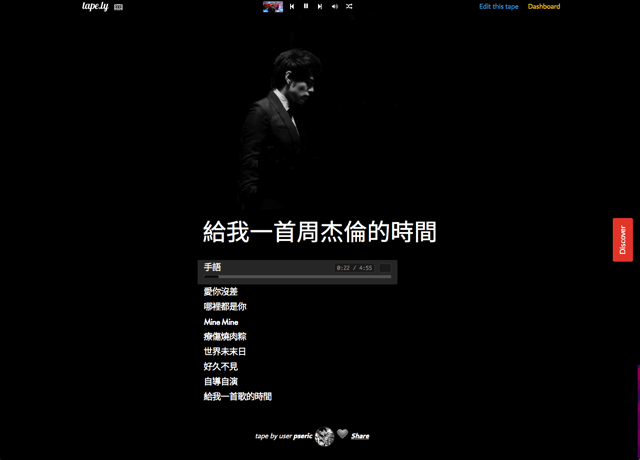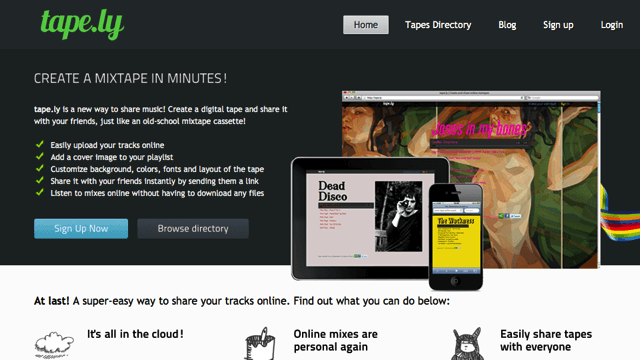
Tape.ly 是一個相當有趣的網路服務,能讓使用者在線上自行製作數位卡帶,其實不是真的錄音帶,而是將自己喜歡的音樂製成合輯,放到網路上與其他人共享。Tape.ly 允許使用者上傳音樂、或是直接取用 YouTube、SoundCloud 的影片,插入自己的封面圖片,設定背景和文字顏色及字型,利用產生的鏈結即可與他人共享你所自製的音樂專輯。
Tape.ly 主打特色為簡單、任何人都能快速上手,所有內容都儲存於雲端,無論是製作或收聽音樂,你都無須下載任何軟體。利用網頁的編輯工具,可以快速編排、設計出具有個人特色的音樂專輯(其實 Tape.ly 跟 About.me 的編輯介面有點像),如果你想給另一半驚喜,或是為即將生日的朋友、同事設計一張音樂合輯,Tape.ly 能輕鬆完成你的需要。
我試著以 Tape.ly 製作了一個範例,收錄了幾首我喜歡的歌,如果想了解這項服務如何運作的話,可以參考:https://tape.ly/21375 。
網站名稱:Tape.ly
網站鏈結:https://tape.ly/
使用教學
Step 1
開啟 Tape.ly 後,可以在首頁瀏覽其他人製作的音樂合輯,或點選 Sign Up Now 來註冊一個帳戶。如果有 Facebook 或 Twitter 帳號的話,直接登入就能使用了,無須再進行註冊。登入 Tape.ly 後,點選左側選單的 Create a New Tape 來製作新專輯。
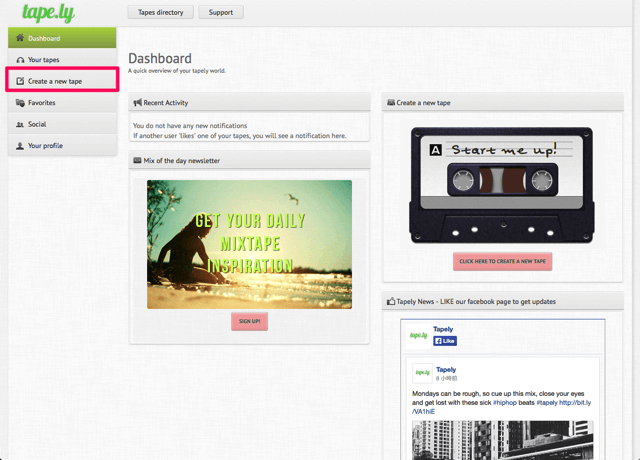
Step 2
製作新專輯前先選擇一個 Tape.ly 網址吧!輸入你要使用的名稱,按下 Create Tape! 即可建立新專輯。
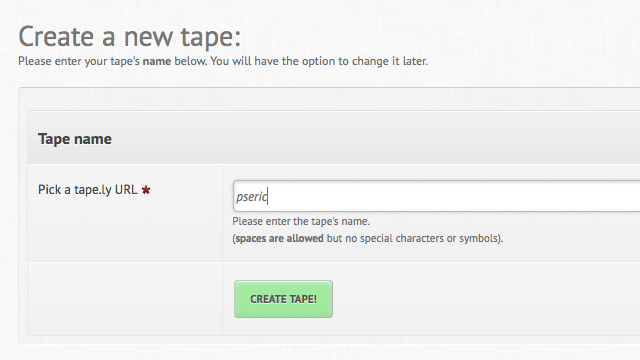
Step 3
接著在搜尋框填入要在 YouTube、SoundCloud 搜尋的音樂關鍵字(或直接輸入鏈結),從下方點選 Add to Tape 可以將該音樂加入專輯,成為合輯中的一首曲目。如果你想上傳自己的音樂,可以點選 Upload 按鈕來進行上傳。
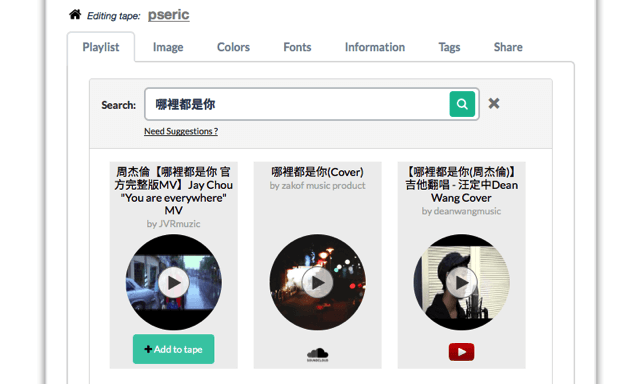
Step 4
點選上方的 Image 標籤,開始來設計一下專輯封面(背景),使用者可以選擇自己喜愛的圖片並上傳,然後點選對齊方式,將圖片放置於畫面特定的位置,例如靠右、靠上、全畫面等等。
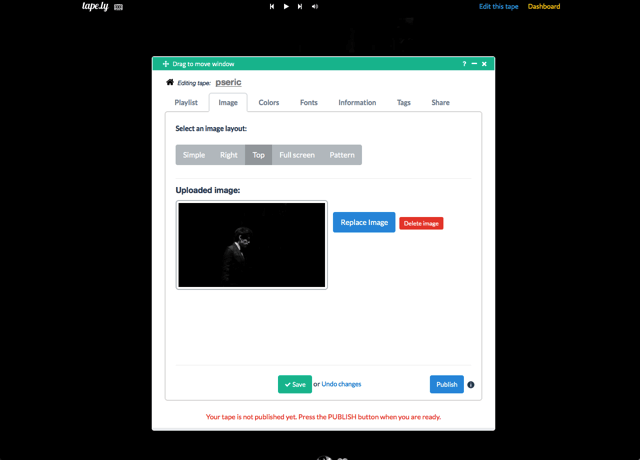
Step 5
從 Colors 功能可設定專輯頁面的背景、標題、歌曲曲目顏色。在 Fonts 功能裡則能調整字型、文字大小,設定後可以即時在畫面裡看到效果變化,沒問題的話記得點選 Save 進行保存。
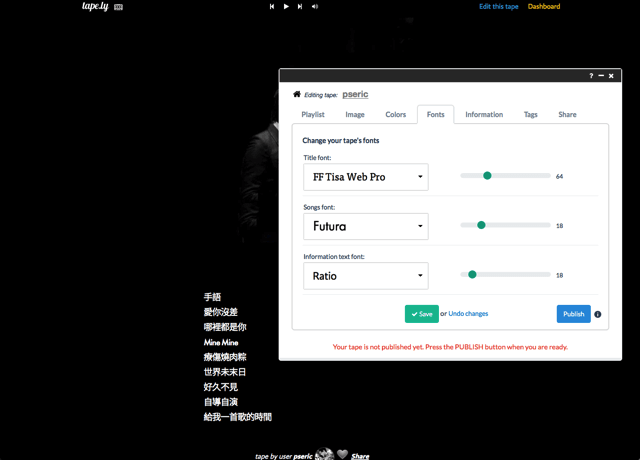
Step 6
設定完後,點選 Share 後按下 Publish 將你製作的音樂專輯發佈到網站上吧!預設是 Public(公開顯示),如果你不希望這張專輯出現在 Tape.ly 的網站裡,可以將它切換為 Private(不公開顯示)。
複製下方的鏈結來分享你所製作的音樂專輯吧!或者點選 Facebook﹑Twitter 等按鈕,把鏈結分享到社群網站。
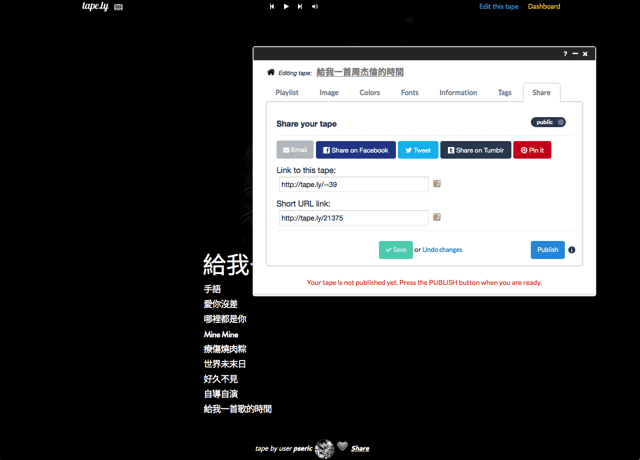
Step 7
使用 Tape.ly 前想先試試看它的運作方式嗎?可以參考我製作的範例「給我一首周杰倫的時間」(https://tape.ly/21375),裡頭有我挑選的一些歌曲,只要點選曲目,即可在網頁內播放囉!